Osvícení je správce oken / desktopprostředí pro platformu Linux. Hlavní důraz je kladen na rychlost a nízkou spotřebu zdrojů a vývojáři tvrdí, že mohou běžet na téměř každém počítači se systémem Linux bez problémů.
Toto prostředí je ve srovnání relativně neznámék ostatním lehkým jako XFCE4, Mate nebo LXQt. Jedinečný design a výkonné možnosti přizpůsobení Enlightenmentu však stojí za to. Zde je návod, jak jej nainstalovat do vašeho operačního systému Linux.
Pokyny k instalaci Ubuntu
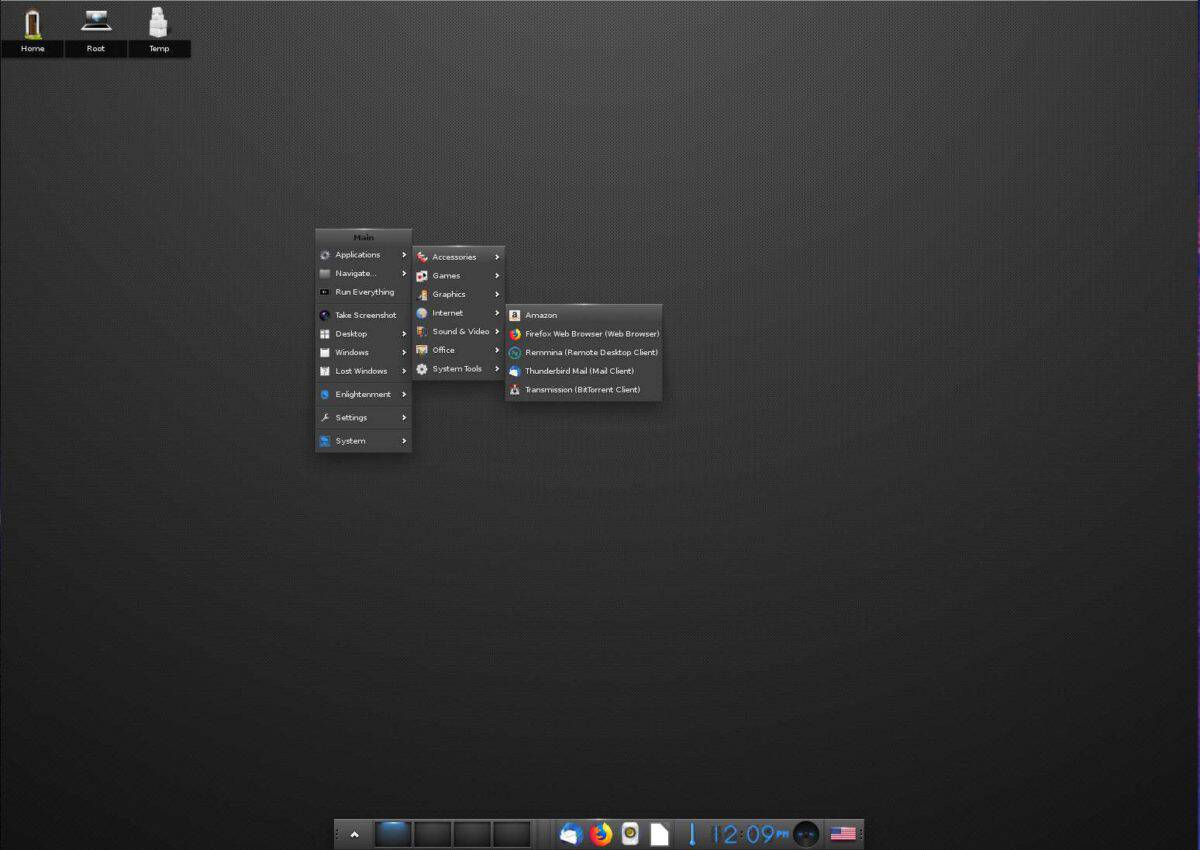
V systému Ubuntu Linux je osvícení poskytováno v oficiálních softwarových úložištích. Pokud však chcete získat přístup k nejnovějšímu softwaru, je nejlepší použít PPA vývojáře.
Povolení PPA musí být provedeno prostřednictvím terminálu. Chcete-li otevřít okno terminálu, stiskněte tlačítko Ctrl + Alt + T nebo Ctrl + Shift + T na klávesnici. Odtud použijte úložiště doplňků příkaz níže.
sudo add-apt-repository ppa:niko2040/e19
Po přidání PPA do Ubuntu je nutné aktualizovat vaše softwarové zdroje. Chcete-li aktualizovat, použijte aktualizace apt příkaz.
sudo apt update
Po aktualizaci je aplikace Enlightenment připravena k instalaci do vašeho počítače Ubuntu Linux pomocí nainstalovat apt příkaz.
sudo apt install enlightenment -y
Pokyny k instalaci Debianu
Uživatelé Ubuntu dostanou skvělý software PPA, ale naDebian Linux, vývojář požádá uživatele, aby kompiloval prostředí Enlightenment od nuly, aby použil nejnovější verzi. Proces kompilace není velkým problémem, protože zdrojový kód je snadno pochopitelný. Chcete-li začít vytvářet software, otevřete okno terminálu pomocí Ctrl + Alt + T nebo Ctrl + Shift + Ta nainstalujte různé závislosti, které musí program správně sestavit.
Poznámka: Nechcete stavět osvícení od nuly, abyste získali nejnovější verzi? Nainstalujte starší verzi na Debian pomocí sudo apt install enlightenment.
sudo apt install gcc g++ check libssl-dev libsystemd-dev libjpeg-dev libglib2.0-dev libgstreamer1.0-dev libluajit-5.1-dev libfreetype6-dev libfontconfig1-dev libfribidi-dev libx11-dev libxext-dev libxrender-dev libgl1-mesa-dev libgif-dev libtiff5-dev libpoppler-dev libpoppler-cpp-dev libspectre-dev libraw-dev librsvg2-dev libudev-dev libmount-dev libdbus-1-dev libpulse-dev libsndfile1-dev libxcursor-dev libxcomposite-dev libxinerama-dev libxrandr-dev libxtst-dev libxss-dev libbullet-dev libgstreamer-plugins-base1.0-dev doxygen git
Po instalaci mnoha různých softwarových závislostí, které potřebuje Debian k vytvoření softwaru, si pomocí nástroje Git stáhnete nejnovější verzi Enlightenment z internetu.
git clone https://git.enlightenment.org/core/efl.git
Po dokončení stahování kódu přesuňte terminálovou relaci do složky „efl“ pomocí CD příkaz.
cd efl
Spusťte soubor skriptu „autogen.sh“ obsažený ve složce zdrojového kódu a vytvořte soubor Make a zkontrolujte, zda jsou všechny závislosti nainstalovány správně.
./autogen.sh
Pokud je autogenní skript úspěšný, vytvořte zdrojový kód pro osvícení pomocí udělat příkaz.
make
Předpokládejme udělat příkaz běží úspěšně, nainstalujte software do počítače Debian Linux pomocí:
sudo make install
Arch Linux Pokyny k instalaci
V Arch Linuxu není snadné sehnat ruceo absolutním nejnovějším vydání osvícení s malým úsilím. Důvod? Arch je krvácející linuxová distribuce, takže vývojáři spolehlivě poskytují aktualizace softwaru.
Chcete-li nainstalovat Enlightenment v Arch Linuxu, musíte mít aktivované softwarové úložiště „Extra“. Protože se někteří uživatelé rozhodnou tento repo nepovolit, krátce se podíváme, jak jej zapnout.
Nejprve otevřete okno terminálu pomocí Ctrl + Alt + T nebo Ctrl + Shift + T na klávesnici. Poté otevřete konfigurační soubor Pacman v textovém editoru Nano.
sudo nano -w /etc/pacman.conf
Procházejte konfiguračním souborem, dokud nenajdete „Extra“ a odstraňte z jeho strany symbol #. Poté uložte úpravy stisknutím Ctrl + O a ukončete editor pomocí Ctrl + X.
Jakmile jste z Nano, znovu synchronizujte Pacman s:
sudo pacman -Syy
Nakonec nainstalujte nejnovější verzi Enlightenment na Arch Linux pomocí následujícího příkazu.
sudo pacman -S efl
Pokyny k instalaci Fedory
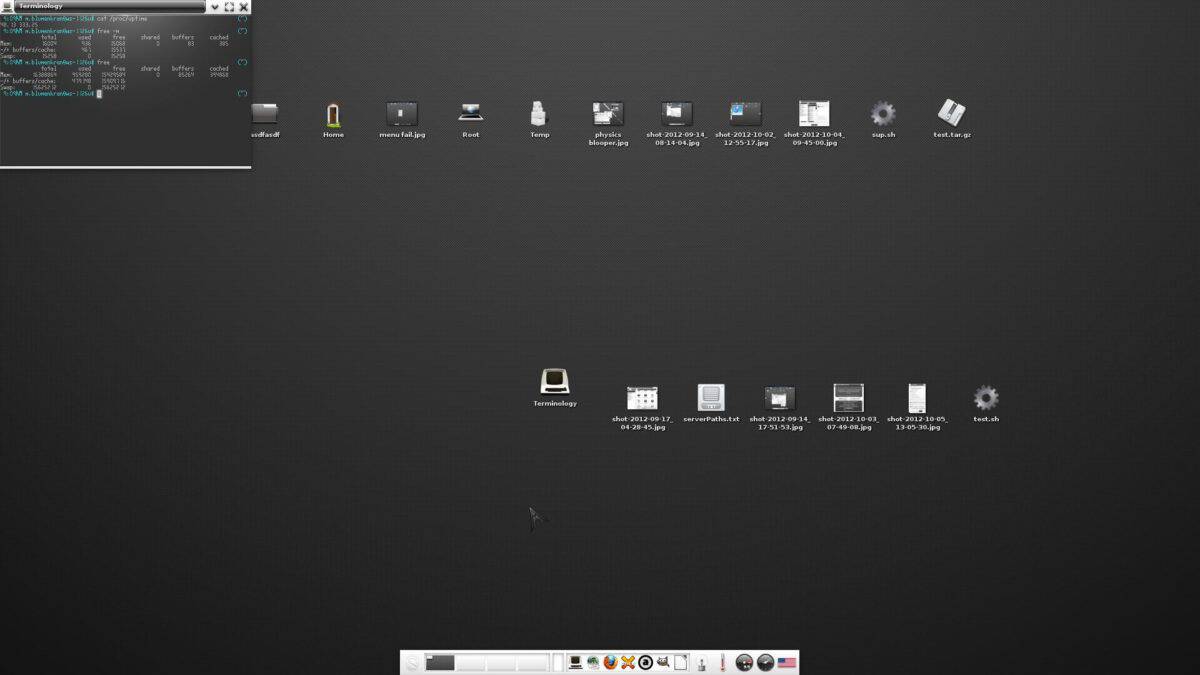
Fedora Linux je distribuce Linuxu, která poskytuje rychlé aktualizace softwaru. Není tedy problém instalovat relativně nejnovější verzi osvícení. Chcete-li nainstalovat, otevřete okno terminálu pomocí Ctrl + Alt + T nebo Ctrl + Alt + T na klávesnici. Poté použijte instalace dnf příkaz níže, aby to fungovalo.
sudo dnf install efl
Chcete noční vydání Osvícenívaše Fedora Linux PC? Pokud ano, přejděte na stránku oficiální dokumentace a naučte se, jak získat software ze zvláštního repozitáře Fedora, který vývojáři poskytují.
Pokyny k instalaci OpenSUSE
OpenSUSE Linux pěkně podporuje osvícenía software je součástí oficiálních repozitářů. Uživatelé OpenSUSE však primárně používají LEAP, který nezahrnuje nový software. Pokud tedy chcete nejnovější verzi prostředí Enlightenment, musíte povolit softwarové úložiště třetích stran.
Povolení repo osvobození třetí strany na OpenSUSE vyžaduje příkazový řádek, takže otevřete okno terminálu pomocí Ctrl + Alt + T nebo Ctrl + Shift + T na klávesnici. Poté použijte zypper ar příkaz přidat do systému.
sudo zypper ar https://download.opensuse.org/repositories/X11:/Enlightenment:/Nightly/openSUSE_Tumbleweed/x86_64/ Enlightenment_Nightly
Po přidání repo aktualizujte softwarové úložiště OpenSUSE pomocí zypper ref příkaz.
sudo zypper ref
Nakonec nainstalujte Enlightenment do svého OpenSUSE Linux PC pomocí instalace zypperu příkaz níže.
sudo zypper in efl efl-devel</p>













Komentáře